戴尔win10笔记本怎么调键盘背光 戴尔win10笔记本如何调节键盘背光亮度
更新时间:2023-11-26 13:37:13作者:xiaoliu
戴尔win10笔记本怎么调键盘背光,戴尔win10笔记本的键盘背光亮度调节功能是一个非常实用的功能,它可以让用户根据自己的需求来调节键盘背光的亮度,从而在不同的环境下使用笔记本更加方便舒适,调节键盘背光亮度不仅可以提高键盘的可视性,还可以减少眼睛的疲劳感。如何在戴尔win10笔记本上进行键盘背光亮度的调节呢?接下来我们将一起来了解一下。
具体方法:
1、右键点击笔记本屏幕右下角任务栏的电源标志。
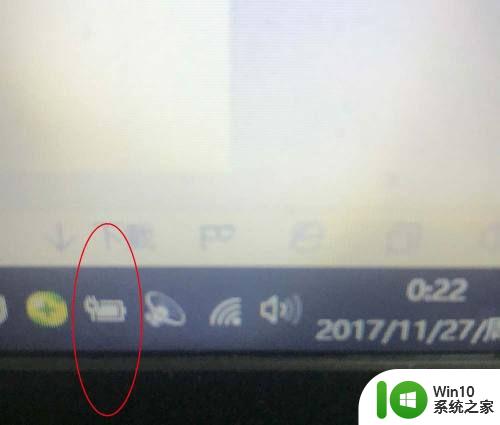
2、点击选项框里的“Windows移动中心”。
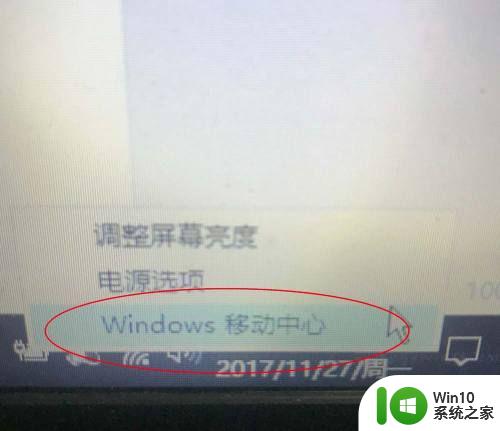
3、点击同步下面的自定义键盘灯开启即可。通过滑动键盘亮度下面的滑标还可以关闭或者调节合适的键盘亮度。
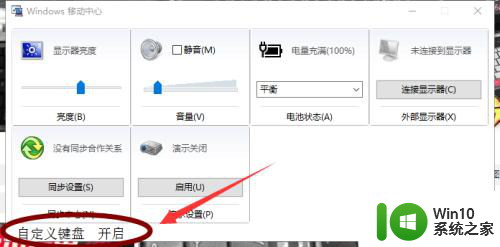
4、除此之外,也可以直接点击戴尔笔记本的键盘开启键盘灯,点击“FN加F10”键即可打开,再点一下可以提高亮度。
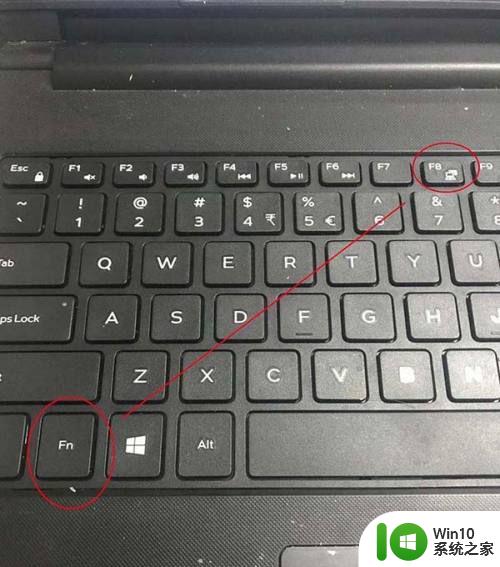
以上就是关于如何调节戴尔Win10笔记本键盘背光的全部内容,如果你遇到相同的情况,可以按照以上方法来解决。
戴尔win10笔记本怎么调键盘背光 戴尔win10笔记本如何调节键盘背光亮度相关教程
- 戴尔win10笔记本调音量必须要按shift和alt键怎么设置只按一个键 戴尔win10笔记本音量调节快捷键设置
- win10键盘背光怎么设置 win10键盘背光灯亮度调节方法
- dell笔记本屏幕亮度调节方法 戴尔笔记本win10系统如何调节屏幕亮度
- win10笔记本键盘灯光按键没反应怎么办 win10笔记本键盘灯光无法调节怎么办
- 戴尔win10键盘灯光怎么开启 戴尔电脑window10如何开启键盘灯
- win10笔记本键盘不亮的解决教程 win10笔记本电脑键盘背光不亮怎么办
- 戴尔笔记本怎么升级win10 戴尔笔记本win10系统升级步骤
- 笔记本电脑win10亮度调节键无效如何修复 笔记本电脑win10亮度调节键失效怎么办
- 戴尔笔记本只有一个c盘win10如何解决 戴尔笔记本win10只有一个c盘怎么扩容
- dell笔记本win10键盘失灵如何解决 戴尔笔记本win10键盘失灵怎么修复
- win10戴尔笔记本电脑为什么只有一个c盘 戴尔笔记本win10系统只有一个c盘怎么办
- win10系统调节键盘背景光设置方法 win10系统如何调节键盘背景光
- win10玩只狼:影逝二度游戏卡顿什么原因 win10玩只狼:影逝二度游戏卡顿的处理方法 win10只狼影逝二度游戏卡顿解决方法
- 《极品飞车13:变速》win10无法启动解决方法 极品飞车13变速win10闪退解决方法
- win10桌面图标设置没有权限访问如何处理 Win10桌面图标权限访问被拒绝怎么办
- win10打不开应用商店一直转圈修复方法 win10应用商店打不开怎么办
win10系统教程推荐
- 1 win10桌面图标设置没有权限访问如何处理 Win10桌面图标权限访问被拒绝怎么办
- 2 win10关闭个人信息收集的最佳方法 如何在win10中关闭个人信息收集
- 3 英雄联盟win10无法初始化图像设备怎么办 英雄联盟win10启动黑屏怎么解决
- 4 win10需要来自system权限才能删除解决方法 Win10删除文件需要管理员权限解决方法
- 5 win10电脑查看激活密码的快捷方法 win10电脑激活密码查看方法
- 6 win10平板模式怎么切换电脑模式快捷键 win10平板模式如何切换至电脑模式
- 7 win10 usb无法识别鼠标无法操作如何修复 Win10 USB接口无法识别鼠标怎么办
- 8 笔记本电脑win10更新后开机黑屏很久才有画面如何修复 win10更新后笔记本电脑开机黑屏怎么办
- 9 电脑w10设备管理器里没有蓝牙怎么办 电脑w10蓝牙设备管理器找不到
- 10 win10系统此电脑中的文件夹怎么删除 win10系统如何删除文件夹
win10系统推荐
- 1 系统之家ghost win10 32位中文旗舰版下载v2023.04
- 2 雨林木风ghost win10 64位简化游戏版v2023.04
- 3 电脑公司ghost win10 64位安全免激活版v2023.04
- 4 系统之家ghost win10 32位经典装机版下载v2023.04
- 5 宏碁笔记本ghost win10 64位官方免激活版v2023.04
- 6 雨林木风ghost win10 64位镜像快速版v2023.04
- 7 深度技术ghost win10 64位旗舰免激活版v2023.03
- 8 系统之家ghost win10 64位稳定正式版v2023.03
- 9 深度技术ghost win10 64位专业破解版v2023.03
- 10 电脑公司win10官方免激活版64位v2023.03